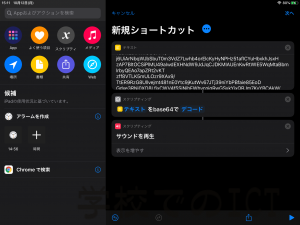つい最近のこと、「ショートカットで充電する時のあの音が変えられる」
という動画タイトルに惹かれてついつい視聴してしまった。
あのポォンという音が変えられる、らしいので実際にやってみた。
事前準備として、充電音にしたい音源を動画としてカメラロールに保存しておきます。
ここが意外と重要
ショートカットを起動して新規ショートカットの追加をします。
画像で言うところの右上の「+」ボタン
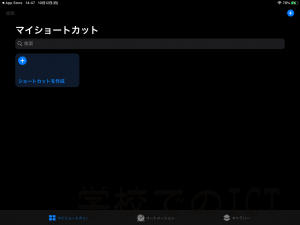
次に「ビデオ」と検索し”最新のビデオを取得”をタップします。
その後、検索窓に「メディア」を打ち込み”メディアのエンコード”をタップ。
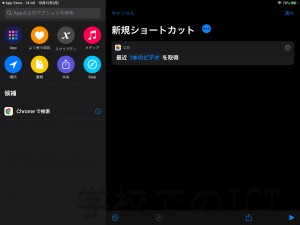
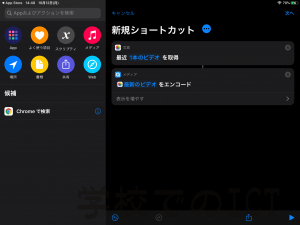
ここで、メディアの欄にある「表示を増やす」という部分をタップし
”オーディオのみ”を緑色(スイッチオン)の状態に
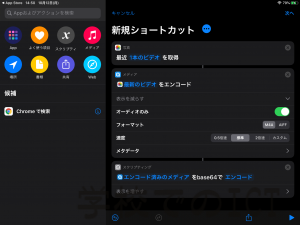
続いて、「base」と検索し”base64エンコード”をタップ。
右下の再生ボタン(三角形)をタップすると、なにかの文字列がずらずらりと…
このタイミングで、事前準備で用意した動画がエンコードされ文字列変換されるんですね。
変換された長ったらしい文字列をコピーして、このショートカットはおしまい(削除してしまってもOK)。
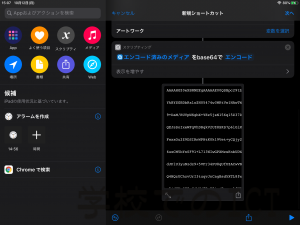
動画を文字列に変換するまでがSTEP1
次はいよいよSTEP2 音を出すための設定を作ります。
先ほど同様、新規追加をして「テキスト」と検索。
”テキスト”を選択して、出てきたものにコピーした文字列を貼り付けます。
貼り付けたら再び「base」を検索し”Base64エンコード”をタップ。
青文字でエンコードと書かれている部分をタップして”デコード”に変更します。
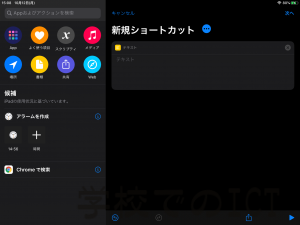
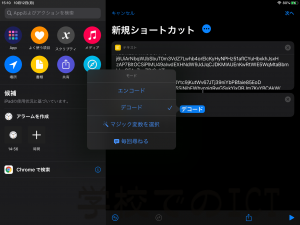
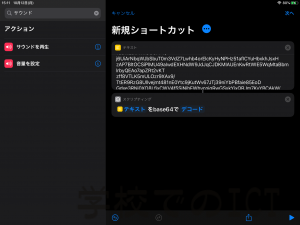
選択できたら、右上の「次へ」をタップし、作ったショートカットに名前を付けましょう。
名前を付けたらSTEP2は完了
次の手順でようやく最後となります。ではオートメーションの作成行ってみましょう。
オートメーションのタブをタップしたら「個人用オートメーションを作成」を選択します。
選択すると「充電器」という項目が下の方にあるのでそれをタップ。

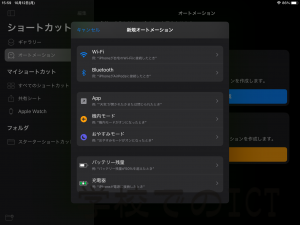
充電器が「接続されている」にチェックが入っているのを確認し次へをタップ。
次に「アクションの追加」を選択し、「ショートカット」と検索し選択。
”ショートカットを実行”というのがあるので、それをタップ。
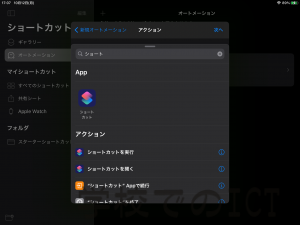
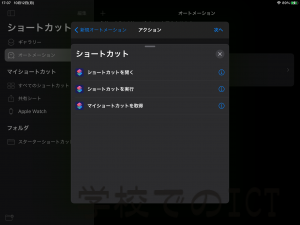
あとは、ショートカットと青文字になっている部分をタップし
先程保存した「サウンドを再生するショートカット」を選択して 次へ
「実行の前に尋ねる」という部分を白色(スイッチオフ)にして完了!
…長かった。
確かに、充電音が変わることは確認できた。
自分の端末に個性を持たせるには絶好と言えるだろう。
難点を挙げるとするならば、ミュートにしていても音が出てしまうところだろうか。
非常に長い手順だけれど、やってみようという方はぜひ
(やり方の動画もあるみたいだし…たぶん大丈夫)